EPSONの液晶パネルがない無線Wifi対応プリンタPX-105/PX-205/PX-K150などでのお話です。
今回は、PX-105のプリンターの出張訪問サポート作業でハマりました。PX-105は2012年9月発売の製品で、現行製品です。
EPSON製品情報
数は少ないですが何度か設定したこともある機種なのでいつものようにセットアップを進めていきます。液晶パネルのないモデルなので、初回無線設定はUSB接続だなとUSBケーブルを用意して待っていると、
Windows8以降は、USBケーブルを使用した自動設定ができない?
こちらをご覧ください、同じセットアップを勧めて行ったのに画面が違います。(現時点での最新版OS別ドライバ一括インストールツールを使用しています。)
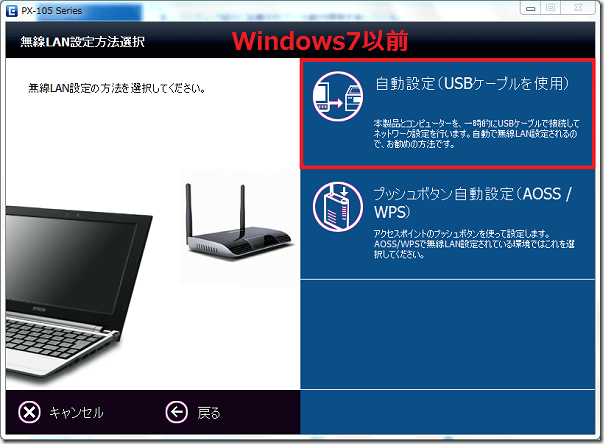
これはWindows7の場合、USBケーブルでPCの無線接続情報をプリンターに転送できます。

windows8以降ではUSBをつないで設定する代わりに、USBを使わずに無線接続情報を転送できるのでしょうか?
カンタン自動設定でつながれば問題なしだが…
今回はつながりませんでした。
一時的にアドホックモードでつないで、なにやら設定しようとするみたいですが、プリンターのWifiランプで成功か失敗か判断するしかなく、原因は知る由もありません。PCサポーター泣かせというか、最初からあてにしていません。
AOSS/WPSプッシュボタン自動設定はAOSS2未対応?
今回、無線LANルーター親機がbuffalo製だったので、AOSSでつなげばいいかと思いましたが、これも上手くいきません、わりと新しい無線ルーターなのでAOSS2という新しいAOSSになっています。
PX-105がAOSS2に対応しているか、メーカーサイトを見ても情報がでていません。buffaloのサイト上にはAOSS2対応機種と未対応機種が数機種載っていますが、PX-105は未確認のようです。
こういうケースの場合、メーカーサポートセンターに電話するのは時間の無駄になる可能性が高いので私は電話しません。お互いのメーカーに確認してくれと、たらい回しになるのが想像できるのでパスです。
[buffalo] AOSS搭載機器 [EPSON] AOSSで設定が完了できない場合の対処方法を教えてください
結局、有線LANでつなくことに
今回の場合は、無線ルーターとプリンタを有線LANケーブルでつないで作業完了です。PCとプリンターの接続は無線WiFi接続なので、ユーザーにとってはたいした問題ではないので今回はこれで完了です。
むしろ、有線LAN可能ならば長い目で見た安定度的に無理して無線設定するよりもオススメです。
有線LANでつないでから、設定ユーティリティーEpsonNet Config V4で無線設定
どうしてもプリンターと無線ルーターを無線Wifi接続しなくてはいけない場合は、有線LANでつないだPCからEPSONの設定ユーティリティーEpsonNet Config V4を使って無線設定をすることができるようです。
今回は、利用していないので未確認です。
最後にひとこと
ほとんどの無線Wifi対応プリンターは液晶パネルがついているので、私はいつも真っ先にパネル操作で無線設定を入れてしまうので、今回は面食らってしまいました。
次回からは、手間取ることはないでしょう。
- 自動設定を試してみる
- 有線LANでつないで設定ユーティリティーを使う
- windows7のPCで設定する(私は検証用PCを持ち歩いているので。)
このどれかでいけそうです。



windows10機とつないだPX-105のWifi設定が消えてしまったとのことで再設定でこのサイトの記載が役立ちました。感謝感謝!
結局LANケーブルで無線ルータとつなぎEpsonNet Config V4をつかって無線のキーを入れ込み成功しました。
ありがとうございました。おかげさまでスキルアップができたような気がします。
また問題発生時には、どうぞお力添えをお願い申し上げます。